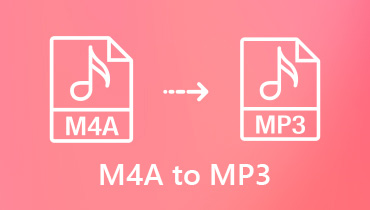Végső útmutató az M4A-ból MP2-re konvertáláshoz a legjobb hangkonverterek használatával
Az M4A az MPEG-4 fájlokhoz használt audio stream formátum. Ez a formátum az MPEG-4 Audio rövidítése. Ezenkívül AAC-t használ hangkódolási sémaként a hatékonyabb tömörítés érdekében, ugyanakkor kivételes teljesítményt és minőséget biztosít. Ennek a formátumnak az online hátránya, hogy az M4A fájlok nem játszhatók le DVD-lejátszókon. Az MP2 viszont lehetővé teszi a kiváló minőség élvezetét a DVD-lejátszók kiváló támogatásával.
Valójában ez a formátum népszerű a rádiós és televíziós műsorszórás között. Ennek eredményeként lejátszhatja M4A fájljait kedvenc DVD-lejátszóin. Ezenkívül létrehozhat hangot, amelyet digitális műsorszóráshoz és rádióhoz használnak. Ma engedje meg, hogy megosszuk Önnel a konverziós megoldások közül néhányat M4A-ról MP2-re.

- 1. rész: Az M4A és az MP2 közötti különbségek
- 2. rész Az M4A konvertálása MP2-vé
- 3. rész Különböző konverterek összehasonlítása
- 4. rész. GYIK az M4A-ról MP2-re
1. rész: Az M4A és az MP2 közötti különbségek
Például még mindig eldönti, hogy melyik formátumot szeretné használni. Az alábbi összehasonlítás segíthet a döntéshozatalban. Ebben a táblázatban összehasonlíthatja a két hangformátumot különböző szempontok, legfőképpen a kompatibilitás szempontjából. Ez hasznos lenne, ha egy másik lejátszón kell játszania.
- M4A
- MP2
| Meghatározás | Fájlkiterjesztés | Tömörítés | Kompatibilitás |
| MPEG-4 audio | .m4a | Veszteséges tömörítés | iTunes, iPod, PC és Apple eszközök |
| MPEG-1 Audio Stream, II. réteg | .mp2 | Veszteséges tömörítés | DVD lejátszó, rádió és televízió adás |
2. rész Az M4A konvertálása MP2-vé
Az M4A-t MP2-vé konvertálhatja többféleképpen. Ez az Ön személyes preferenciáitól függően változik. Ezért felsoroltunk néhány különféle hangátalakítót, amelyet fontolóra vehet. Tudjon meg többet ezekről a programokról alább.
1. Vidmore Video Converter
Vidmore Video Converter az első olyan eszköz, amelyet Windows és Mac felhasználók számára egyaránt használhat. Ez az asztali program egy könnyen kezelhető felülettel rendelkezik, amely szinte mindenféle hang- és videóformátumot támogat. Ezenkívül gyors konverziós sebességet biztosít, miközben kiváló minőségű kimeneti fájlokat biztosít. Ezen túlmenően az eszköz támogatja a kötegelt átalakítást, amely lehetővé teszi több fájl feltöltését és azok egyidejű konvertálását. A legjobb az egészben az, hogy lehetővé teszi az audioparaméterek testreszabását, például a mintavételezési sebességet és a bitsebességet a professzionális kimeneti fájl elérése érdekében. Itt található a lépésről lépésre szóló utasítás az M4A MP2 formátumra konvertálásához az alkalmazás használatával.
1. lépés: Indítsa el az M4A to MP2 szoftvert
Először is töltse le az audiokonvertálót bármelyik ikonra kattintva Ingyenes letöltés alatt található gombok. Nyissa meg a fájl kiterjesztését, és kövesse a telepítővarázsló utasításait a program telepítéséhez. Ha elkészült, indítsa el a programot a számítógépén.
2. lépés: Töltse fel az M4A hangfájlt
A cél M4A fájl feltöltéséhez kattintson a Plusz aláírás gombot a betöltéséhez Fájlkezelő. Innen keresse meg az M4A fájlt, és importálja az alkalmazásba.

3. lépés Válassza ki a kimeneti formátumot és a minőséget
Ezután dobja le a Profil tálcát a jobb felső résznél. Menj a Hang fület, és válassza ki az MP2-t kimeneti formátumként a bal oldali menüben. Ezután válassza ki a kimeneti fájl kimeneti minőségét.

4. lépés: Indítsa el az átalakítási folyamatot
Ezen a ponton készen áll az M4A konvertálására MP2-vé. Ehhez kattintson a Összes konvertálása gombot a jobb alsó sarokban a folyamat elindításához. A feldolgozott fájl előnézetét megtekintheti a Megtérve fülre. Üsd a Nyitott mappa ikonra a fájl mentési mappájának megnyitásához.

2. FFmpeg
Az FFmpeg egy hatékony és értékes parancssori eszköz, amely hatékonyan konvertálja a médiafájlokat. Képes videó- és hangkonverziót végezni, beleértve az M4A MP2-vé konvertálását. Ezenkívül különböző platformokon működik, amelyek támogatják a Windows, Linux és Mac rendszert. Az eszköz használatának megismeréséhez kövesse az alábbi lépéseket.
1. lépés. Töltse le és telepítse az FFmpeg programot a számítógépére. Az alkalmazás telepítésekor a megfelelő működéshez hozzá kell adnia a mappa elérési útját a környezeti változókhoz. Ezután nyissa meg a CMD-t, írja be ffmpeg, és nyomja meg Belép hogy az alkalmazás telepítve legyen a rendszerben.

2. lépés. Most lépjen abba a mappába, ahová az M4A fájlt menti a Fájlkezelő a számítógépeden. Ezután a fájl elérési útjába írja be cmd és nyomja meg Belép. Utána be kell töltenie a CMD-t.
3. lépés Az M4A MP2-vé konvertálásához írja be: ffmpeg -i 'input.m4a' 'output.mp2'. A konvertált fájl automatikusan a megfelelő mappába kerül.

3. ConverterTools
Egy másik alkalmas program, amellyel audiofájlokat konvertálhat, a ConverterTools. Számos hangátalakítási műveletet kínál, beleértve az M4A-t MP2-re, az AAC-t AIFF-re, az AAC-t MP3-ra, az AAC-t OGG-re, a FLAC-t MP3-ra stb. Ezenkívül dokumentumokat, képeket, betűtípusokat és még e-könyveket is konvertálhat. A WMA és M4A MP2 formátumba konvertálásának lépései a következők:
1. lépés. Nyissa meg a ConverterTools webhelyét, és válasszon konvertálási műveletet bármelyik böngészővel.
2. lépés. Kattintson a lehetőségre Hang és keresni WMA-ból MP2-be vagy M4A-ról MP2-re. Ezeket a műveleteket egyszerűen megtalálhatja a Control + F módszer. Csak nyomja meg a Control és az F kombinációs billentyűket.

3. lépés Írja be a végrehajtani kívánt konverziót, és válassza ki a lehetőségek közül. Ezután töltse fel a konvertálni kívánt M4A-t. Nyomja meg a Konvertálás gombot a feltöltési terület alatt az M4A MP2-re konvertálásához.

3. rész Különböző konverterek összehasonlítása
A fent említett programokkal kapcsolatos további részletekért tekintse meg az alábbi összehasonlítást.
Egyszerű használat: Nyilvánvaló okokból a Vidmore Video Converter és ConverterTools könnyen kezelhető, mint az FFmpeg. Ennek az az oka, hogy az FFmpeg parancssort használ az alkalmazással való kommunikációhoz és a műveletek végrehajtásához. De ha hajlamos a kódbázisra, az FFmpeg valószínűleg a megfelelő alkalmazás az Ön számára.
Felület: Az FFmpeg teljes mértékben kompatibilis a Linux, a Windows és a Mac OS rendszerrel. Az asztali és online programok Windows és Mac platformon is támogatják.
Konverziós sebesség: Minden eszköz gyorsan konvertál, észrevehető késleltetés nélkül. Az olyan online eszközök esetében azonban, mint a ConverterTools, ez attól függ, hogy mennyire stabil az internetkapcsolat.
4. rész. GYIK az M4A-ról MP2-re
Van-e minőségromlás az M4A-ról MP3-ra konvertáláskor?
Az M4A lehet veszteségmentes vagy veszteséges a használt kódolótól függően. A legfontosabb dolog, amit meg kell jegyezni, hogy a veszteséges veszteségessé alakítása csak ronthatja a hangzást vagy gyenge hangminőséget. Mint tudjuk, az MP3 veszteséges. Ezért lehet, hogy nem jó ötlet.
Mi a különbség az M4A és az MP4 között?
Az M4A az MPEG-4 formátumban mentett hangfájlra utal, míg az MP4 egy fájltároló, amely gyakran tárol hangot és videót.
Mi a különbség az MP3 és az MP2 között?
Az MP3 az MP2-ből származik. Ezért az MP2 továbbfejlesztett tömörítési sémájának tekintik. Más szóval, az MP2 a régebbi tömörített hang.
Következtetés
Most már nem kell aggódnia a nem támogatott fájlok miatt, különösen, ha M4A fájljait DVD-lejátszón hallgatja. tudsz konvertálja az M4A-t MP2-vé a fent ismertetett hatékony módszerek segítségével. Haladó felhasználók számára használhatja az FFmpeg-et, vagy új megközelítést szeretne felfedezni. Másrészt a Vidmore és a ConverterTools a zöldkezű felhasználók számára alkalmas.